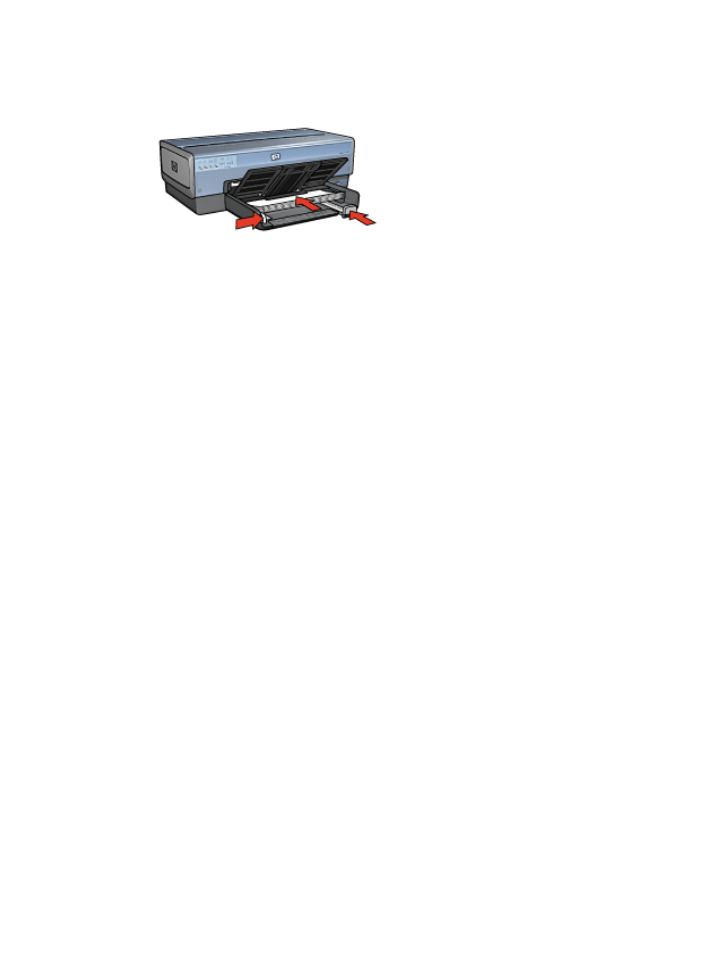
レター
注意事項
●
レターに
透かし
を追加する方法を確認します。
●
封筒への印刷については、
「
封筒
」を参照してください。
●
給紙トレイの容量を超えないでください。セットできる用紙は
150
枚まで
です。
印刷の準備
1.
プリンタの電源がオンになっていることを確認します。
2.
排紙トレイを上げます。
3.
横方向用紙ガイドを幅広く左に移動し、次に縦方向用紙ガイドを引き出し
ます。
4.
用紙を給紙トレイにセットし、プリンタの奥まで押し入れます。
ユーザーズガイド
81
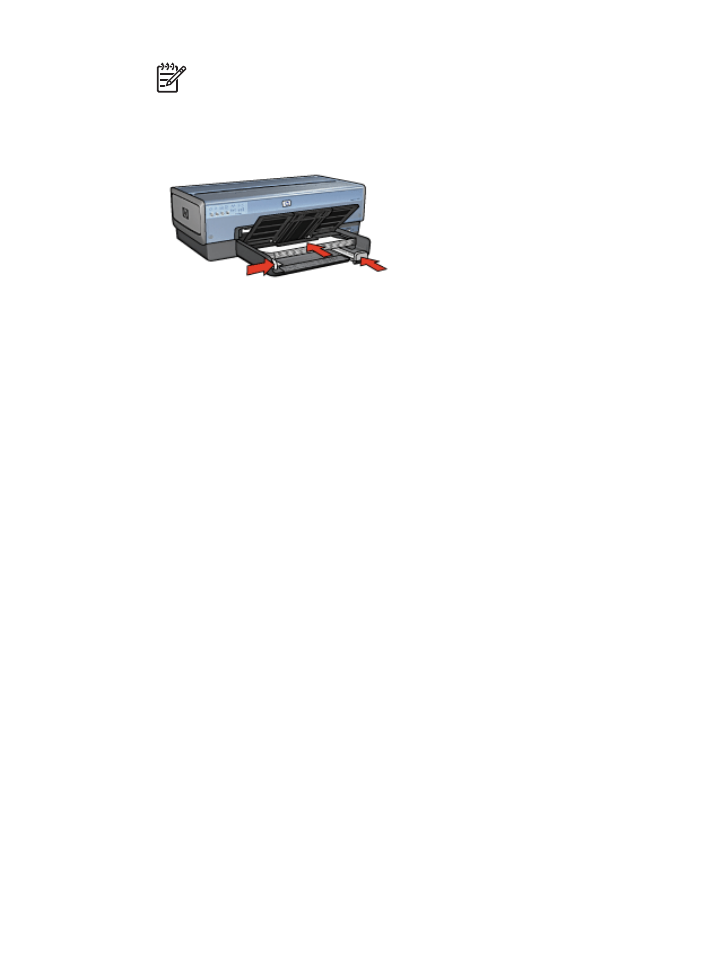
注記
レターヘッド用紙を使用する場合は、印刷面を下にし、レタ
ーヘッドの上端がプリンタの内側に向けてセットされていることを
確認してください。
5.
用紙ガイドを用紙の端にぴったりとそろえます。
6.
排紙トレイを下げます。
リーガルサイズの用紙に印刷する場合は、延長排紙トレイストッパーを広
げないでください。
印刷
1.
[
プリンタのプロパティ
]
ダイアログボックスを開きます。
2.
[[
印刷機能のショートカット
]]
タブをクリックします。
3.
[[
処理内容
]]
ドロップダウンリストで、
[[
プレゼンテーション印刷
]]
をクリ
ックした後、以下の印刷設定を指定します。
–
[
用紙の種類
]
:
[[
自動
]]
または
[[
普通紙
]]
–
[
用紙サイズ
]
:
適切な用紙のサイズ
4.
以下の印刷設定を必要に応じて選択します。
–
印刷品質
–
用紙トレイ
5.
その他に必要な印刷設定を設定し、
[[OK]]
をクリックします。
[
プリンタのプロパティ
]
ダイアログボックスの各機能については、
ヘルプ
を
クリックしてください。